В недавнем обновлении популярный браузер Microsoft Edge обзавёлся новой функцией обнаружения Bing, добавляющий в правый верхний угол обозревателя специальную кнопку Bing – там, где раньше располагалась кнопка вызова главного меню. Клик по кнопке Bing открывает в правой части окна браузера дополнительную панель, взаимодействующую с поисковой системой Microsoft и подключенной к ней базой ИИ.
Содержание статьи:
Что такое панель обнаружения Bing
Панель обнаружения Bing содержит дополнительную информацию о контенте, просматриваемом в активной (текущей) вкладке. Это может быть описание, различные статистические данные, ссылки на похожие ресурсы и тому подобное. Изначально функционал обнаружения Bing поддерживал два режима работы: режим чата (Chat), в котором функция предоставляла краткое описание содержимого просматриваемой страницы и режим генерирования текста (Create), позволяющего создавать текст или программный код на основе предоставленного пользователем образца.
Отключение функции
Полагаем, однако, что далеко не все пользователи найдут этот инструмент для себя полезным, и не исключено, что они захотят скрыть ненужную им кнопку Bing Discover. Настройки Microsoft Edge не предусматривают такую возможность, поэтому действовать придется в обход.
Рассмотрим два способа скрытия кнопки Bing.
Применение твика реестра
Откройте редактор реестра командой regedit и разверните ветку:
HKLM\SOFTWARE\Policies\Microsoft
И создайте в последнем подразделе вложенный подраздел с именем Edge, если он отсутствует.
В подразделе Edge создайте параметр типа DWORD.
И назовите его HubsSidebarEnabled.
Значение параметра оставьте по умолчанию, а таковым является 0.
Перезапустите браузер и посмотрите, исчезла ли кнопка Bing.
Если нет, зайдите на служебную страницу edge://policy обновите политики браузера нажатием кнопки «Повторно загрузить политики».
Редактирование ярлыка
Избавиться от кнопки обнаружения Bing можно также путем редактирования ярлыка браузера, но этот способ имеет ограничения, о которых будет сказано ниже. Перед тем как приступать к внесению изменений, в браузере нужно отключить ускорение запуска.
Откройте общие настройки Edge, перейдите в раздел «Система и производительность».
И установите переключатель «Ускорение запуска» в положение «Выкл».
Затем откройте свойства ярлыка Edge на рабочем столе и добавьте в поле «Объект» аргумент:
--disable-features=msUndersideButton
или
--disable-features=msEdgeSidebarV2
Добавляется аргумент через пробел после пути к исполняемому файлу MicrosoftEdge.exe.
Только учтите, если вы используете несколько профилей Edge, при переключении между ними браузер может восстановить исходные параметры ярлыка. Также браузер станет открываться с кнопкой Bing во всех случаях запуска из других приложений.
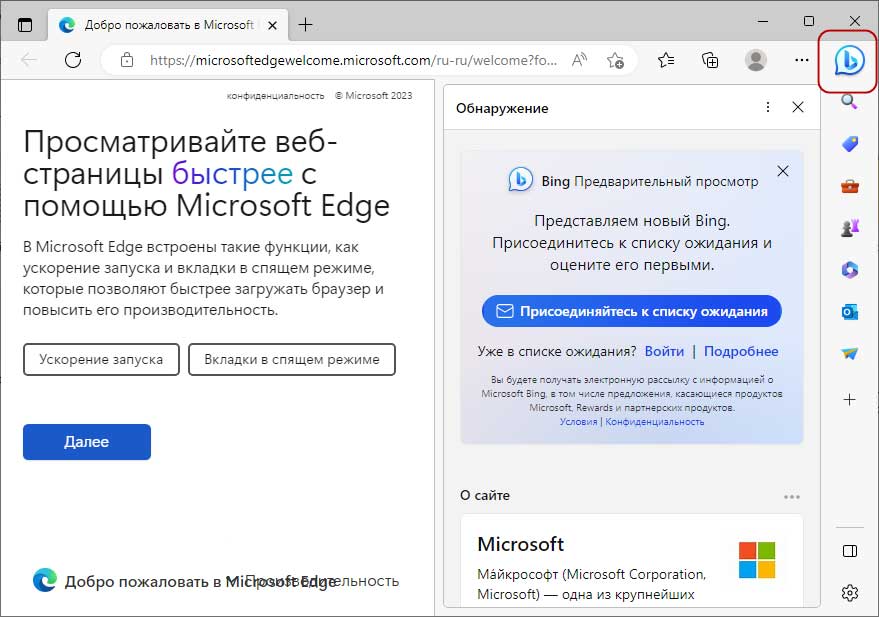
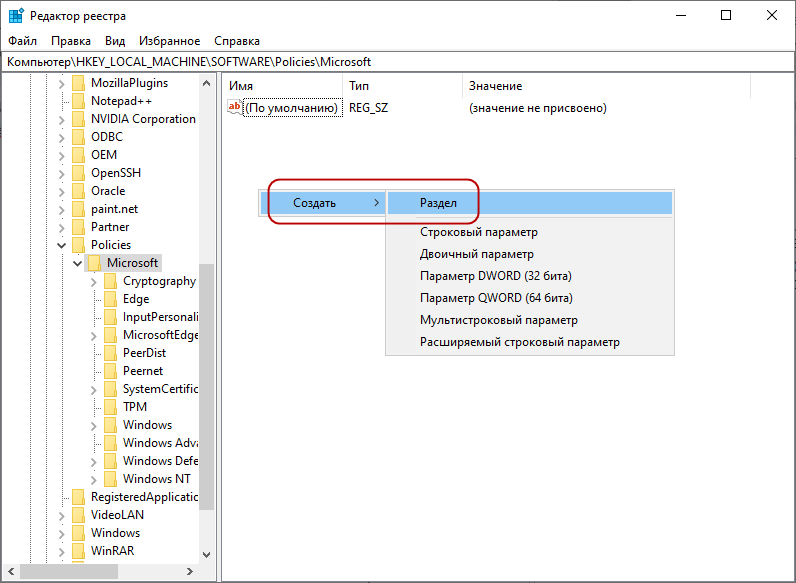
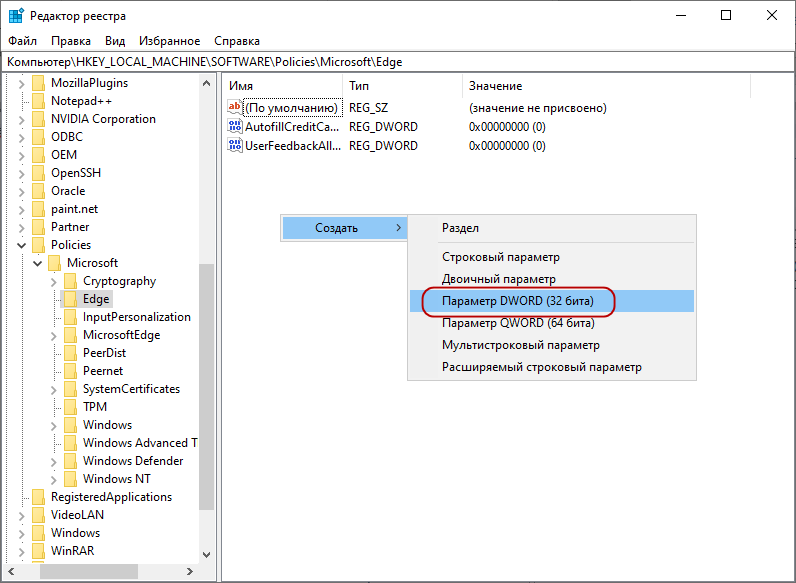
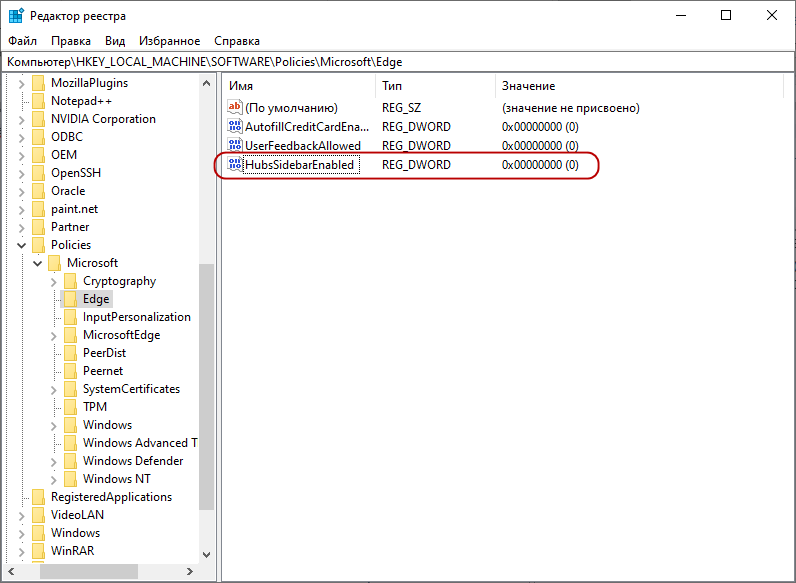
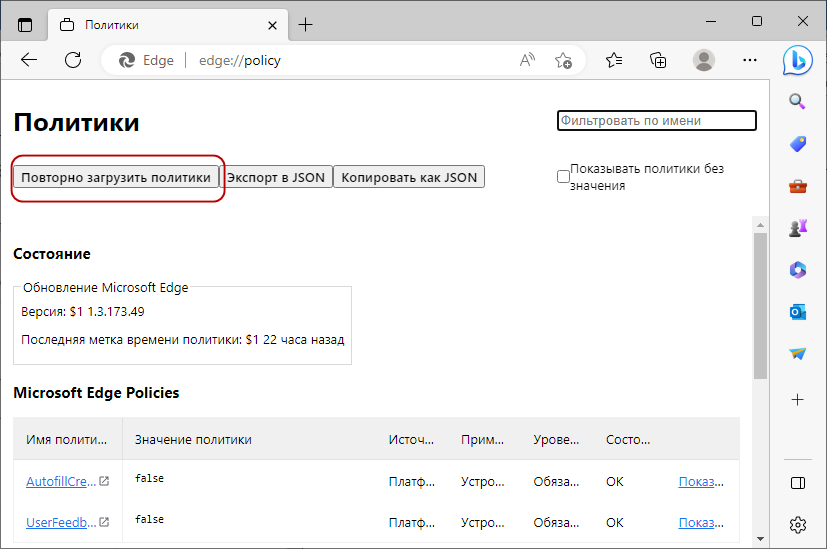
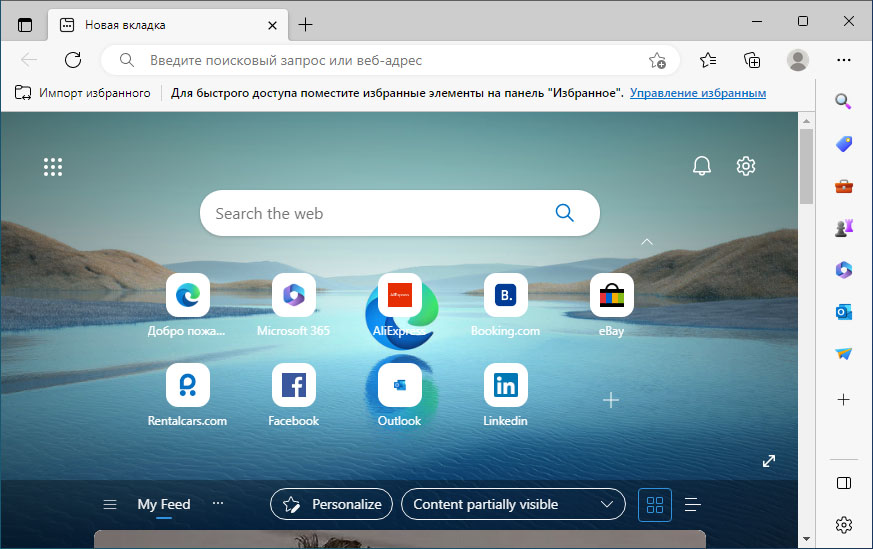
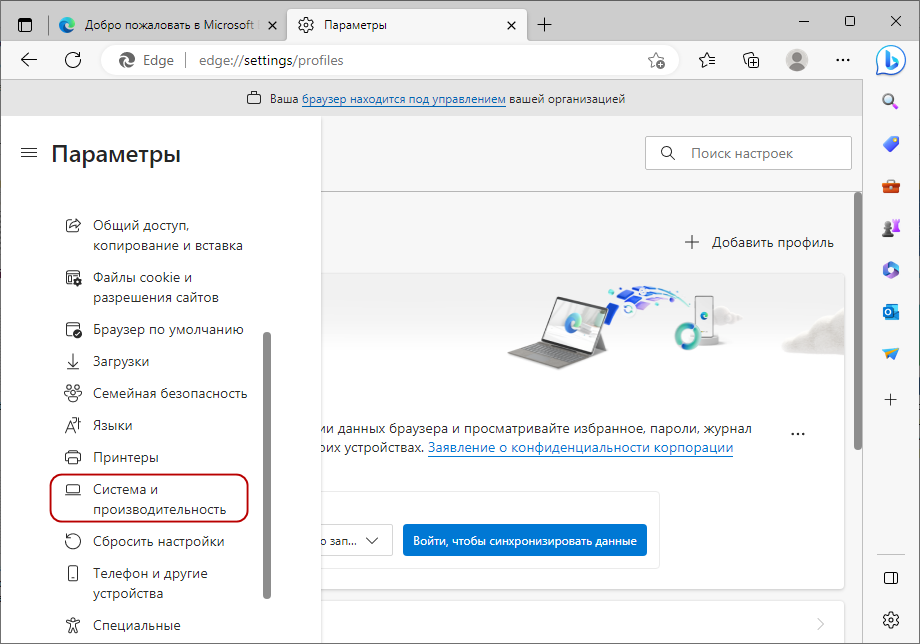
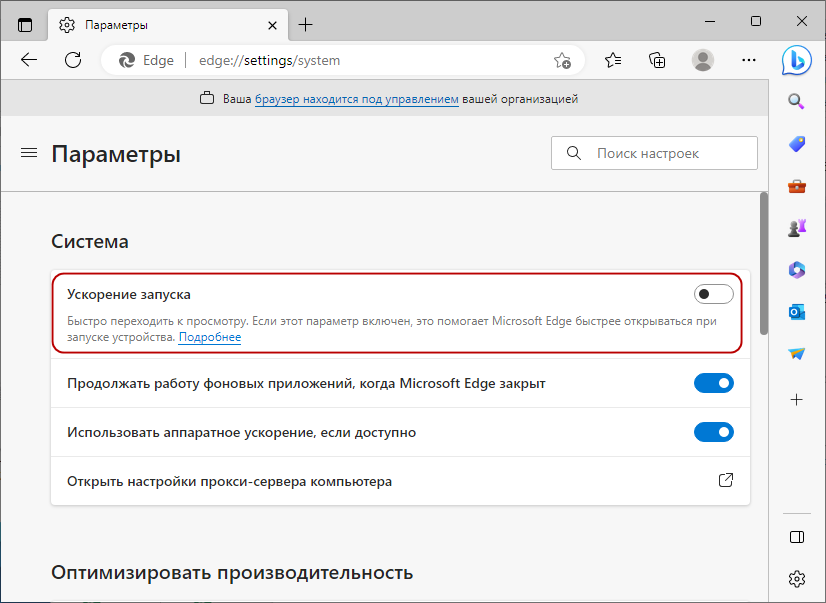
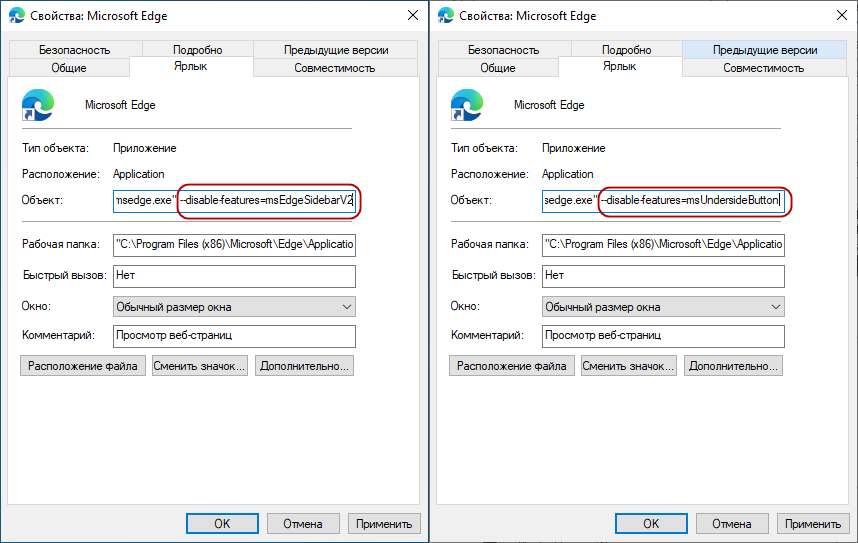

Добавить комментарий